スマホで撮影して、Googleフォトから画像をPCにダウンロードして、さぁ投稿しましょとかやってると、、、
写真が縦方向に画像が保存されたりすることも多いので、これを横向きの正常方向に回転させる必要があったり。
フォトが自動で回転が必要だと思ってくれる画像の場合は、画像上部に回転ボタンが表示されて、回転がさっくりできたりするんだけれども、
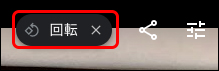
フォトさんが「うーんこの画像は回転の必要なし!」と思っちゃった場合は、自分でやらないといけないので、その方法を知っときましょうっておはなし。
Contents
PC・Macの場合
グーグルフォトを開いて好きな画像を選択したのち、編集(スライダー)ボタンをクリック
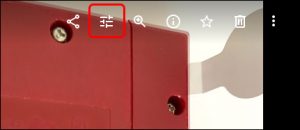
90度回転ボタンをクリックすると反時計回りに回転しますぞい。
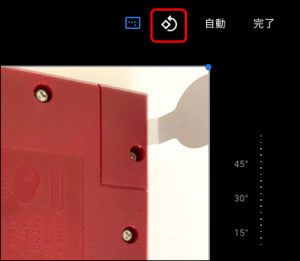
戻ったら、さらに「完了」をクリック
いやだったら隣にある「編集をもとに戻す」をクリックね。
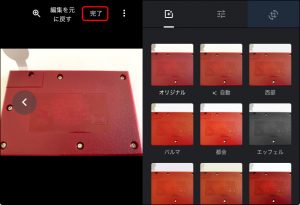
変更すると、元から変更されるので、ご注意を。
元を変更したくない場合は、「編集」ボタンをクリックしたのち、三点(︙)から「コピーを保存」してからやってくださいまし。
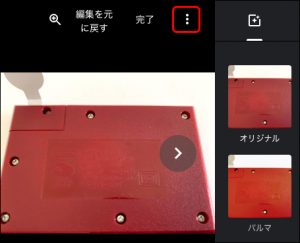
iPhone・iPad・Androidの場合
やるこた同じ。
さらに画面が進んだら、画面右下にある「回転」ボタンをタップすると反時計回りに90度回転するので、回転させたいところまでタップして、「完了」ボタンをタップ
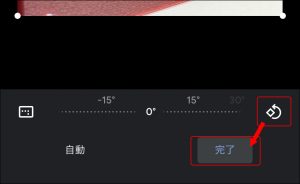
おむすび
んでまぁ
一枚ぐらいなら、Googleフォトでやっちゃえばいいと思うけど、複数枚を回転させるんだったらめんどくさいので、WindowsかMacを持ってる場合は、それぞれフォトやプレビューで回転させた方が楽。
編集自体はGoogleフォトの方が細かい調整できる感があるけれども…
うーん、一長一短。

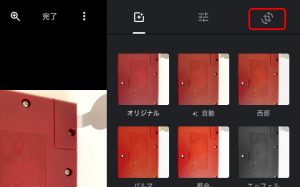
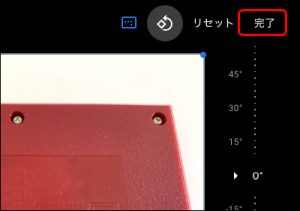
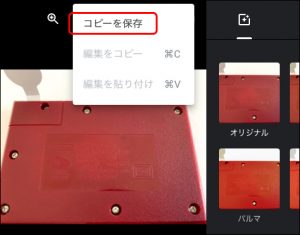
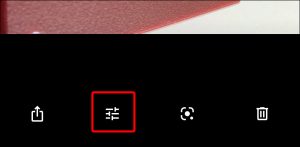
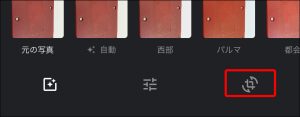
















この記事へのコメントはありません。